Wcześniej omówiliśmy niektóre niesamowitezrzut ekranu. W ostatnim artykule przeprowadziliśmy nawet przegląd 5 najlepszych darmowych narzędzi do przechwytywania zrzutów ekranu dla systemu Windows. Ale co, jeśli zrzuty ekranu nie wystarczą? Na przykład, gdy próbujesz wyjaśnić serię kliknięć i poleceń w artykule, opublikowanie zrzutu ekranu dla każdego artykułu nie byłoby logiczne ani wydajne. Właśnie tutaj pojawiają się screencasty. Screencasty to cyfrowe nagrania twojego ekranu; jak film z tego, co dzieje się na monitorze. W listopadzie 2011 roku omawialiśmy Screencast-O-Matic, internetową aplikację do nagrywania screencastów, która pozwala tworzyć screencasty, dodawać narrację i przesyłać je na YouTube i zapisywać na dysku twardym. Dzisiaj mamy aplikację Windows o nazwie Ekranowy rejestrator wideo, który pozwala nagrywać zrzuty ekranu z efektami dźwiękowymi i wizualnymi. Więcej na temat Screen Video Recorder po przerwie.
Aplikacja ma kilka opcji na głównejinterfejs umożliwiający dostosowanie programu do własnych potrzeb. U góry znajdują się opcje wyboru typu regionu z Regionu z Windows, Tryb wolnej ręki, Poruszanie myszką, Ustaw wartości według użytkownika i Pełny ekran. Aby użyć opcji Ustaw wartości według użytkownika, musisz ręcznie określić szerokość i wysokość pola zapisu (obszar ekranu do nagrania), a także jego lokalizację na ekranie. W obszarze Wybierz typ regionu dostępne są opcje zmiany Priorytetu wideo, Trybu koloru, Typu nagrywania i monitora używanego do nagrywania (bardzo przydatne, jeśli masz ekran z wieloma monitorami). Po lewej stronie dostępne są proste elementy sterujące, takie jak włączanie kursora podczas nagrywania, włączanie / wyłączanie podglądu, dodawanie efektów filtrów itp. Dostępna jest również opcja przechwytywania z timerem, która umożliwia przechwytywanie ekranu przez określony czas. Sekcja Informacje wyświetla kodek wideo, upływający czas, rzeczywistą liczbę klatek na sekundę, bieżącą liczbę klatek na sekundę, liczbę klatek na sekundę i klatkę porzuconą. Jeśli włączysz Podgląd, możesz zobaczyć podgląd ekranu w aplikacji, dzięki czemu możesz łatwo przygotować okna do tworzenia screencastu.

Okno Opcje A / V pozwala wybrać kodek wideo, format zapisu audio, parametry ramki wideo itp.

Okno dialogowe Efekty umożliwia dodawanieJasność, kontrast, ciemność, nasycenie, szumy kolorów i inne efekty na ekranie. Możesz także obracać i odwracać ekran za pomocą dostępnych opcji.
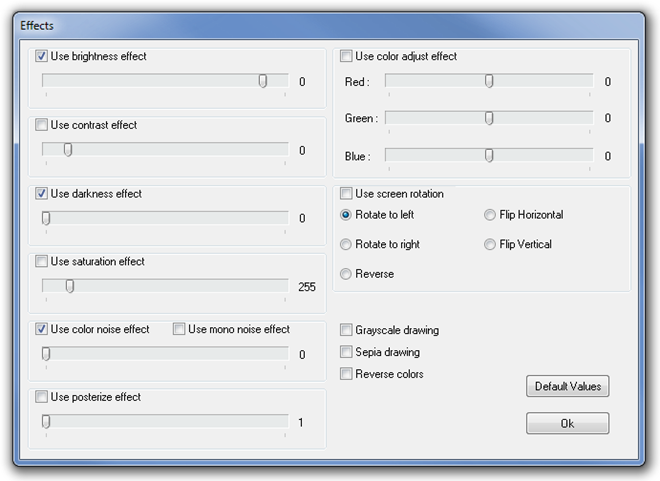
Screen Video Recorder działa zarówno w 32-bitowej, jak i 64-bitowej wersji systemu Windows XP, Windows Vista, Windows 7 i Windows 8.
Pobierz ekran rejestratora wideo













Komentarze